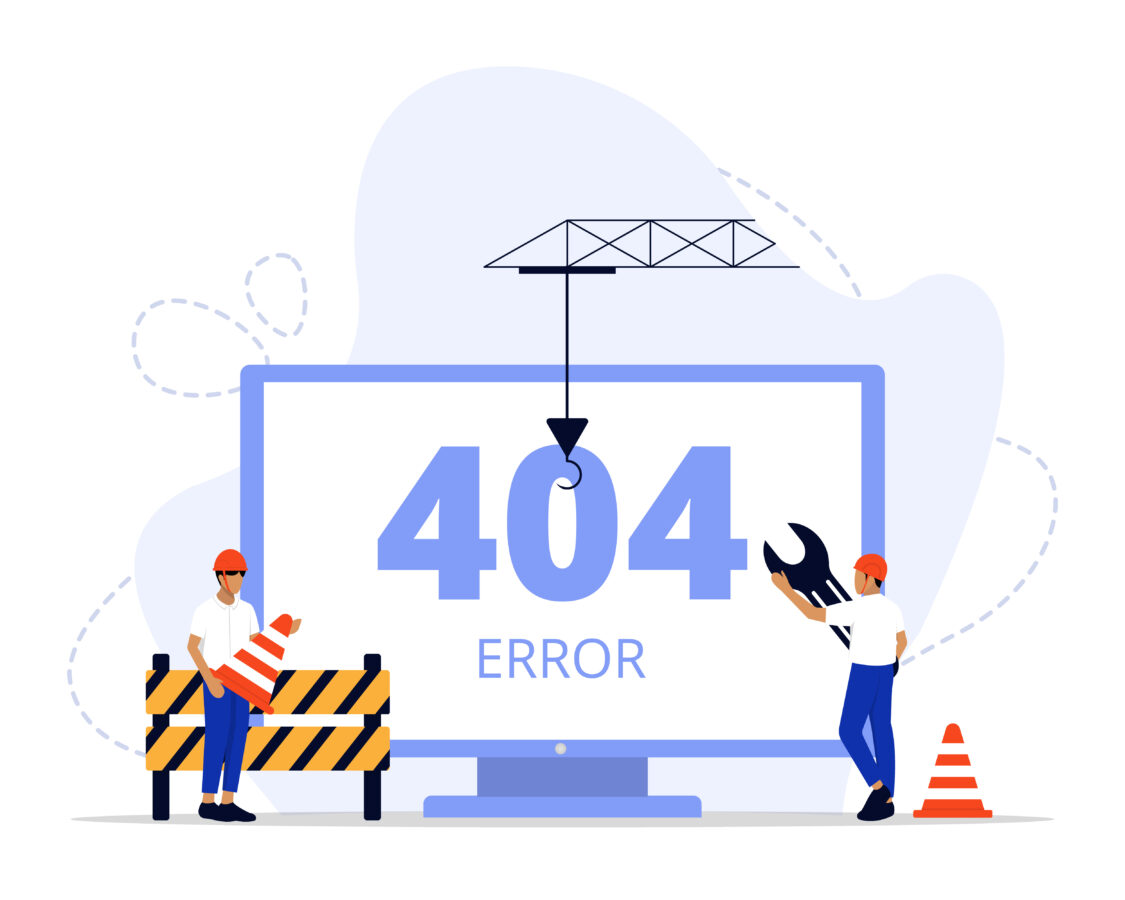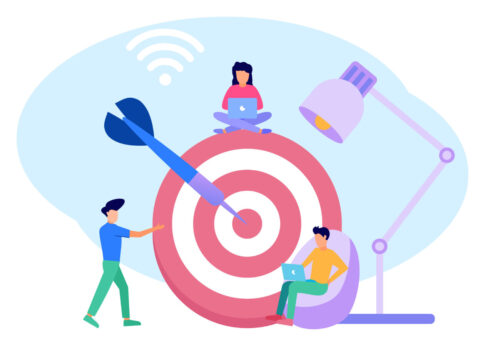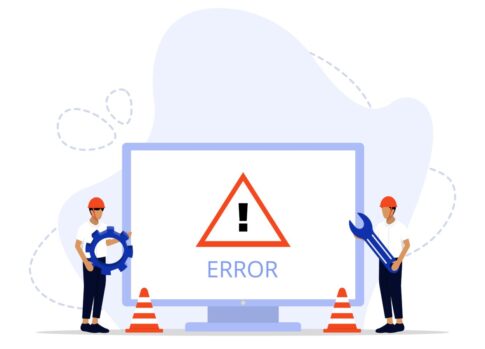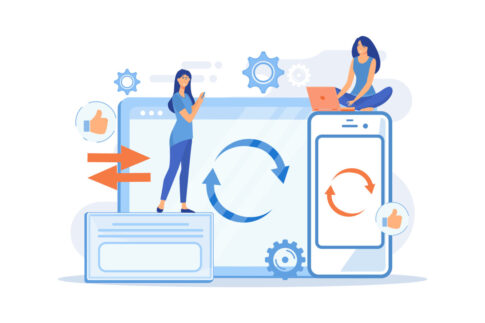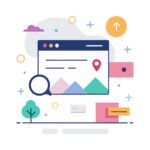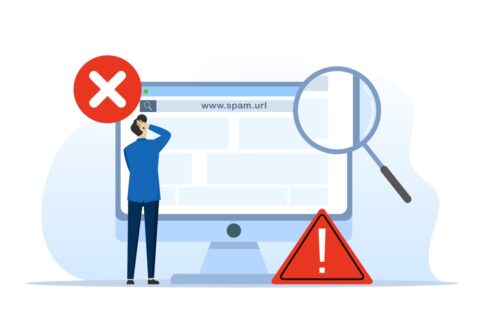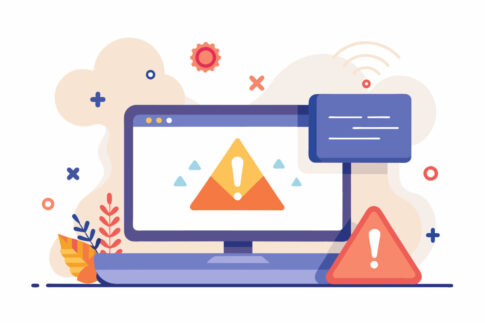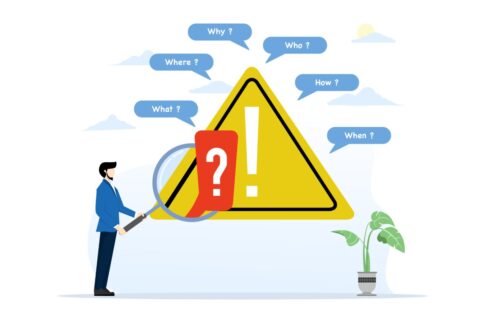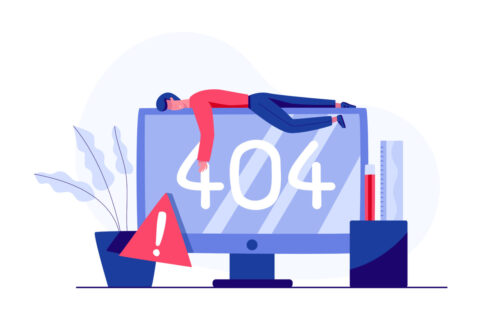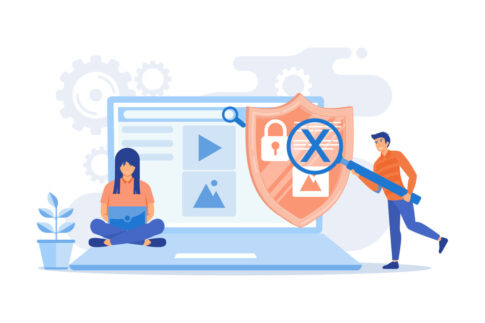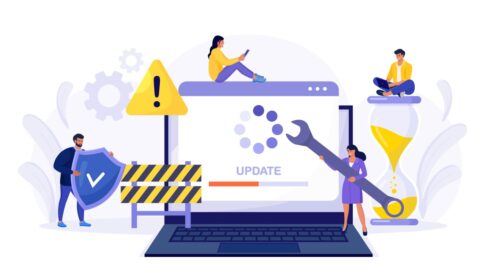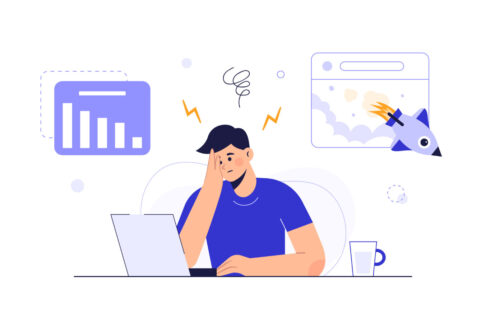アメブロで記事が見れない—多くは通信・キャッシュ・設定・一時的なサーバー障害が原因です。本記事では、よくある10の原因と5つの対処法を、iPhone/Android/PC別にやさしく解説していきます。
シークレット表示や別回線での確認、アプリ/ブラウザ設定の見直し、公式障害のチェック、復旧待ちの運用までを一気に把握できます。
アメブロ見れない原因の見分け方

アメブロが「見れない」と感じたときは、いきなり設定を大きく変えずに、原因の層を〈通信〉〈端末(アプリ/ブラウザ)〉〈サービス側〉〈ファイル/表示条件〉の4段で切り分けると早く直せます。
まず、同じ端末で他サイトは開けるか→シークレット(プライベート)表示で開けるか→Wi-Fiとモバイル回線を切り替えて変化があるか、の順で“どこで直るか”を確認します。
ここで改善する地点=原因候補です。次に、症状の言い方を一文で固定します(例:「記事本文が白くて何も出ない」「画像だけ読み込まない」「ログインが繰り返される」)。
言い方を揃えると、検証や問い合わせが一気に楽になります。最後に、時刻・URL・操作・表示された文言をメモし、変えた設定は必ず元に戻せるよう記録しておきましょう。小さな順で試し、改善/未改善を一行ずつ残すのがコツです。
| 症状 | 絞り込みの観点 | 初動の例 |
|---|---|---|
| 白画面/ぐるぐる | 通信不安定・拡張機能・キャッシュ | シークレット表示→別回線→再読込 |
| ログインがループ | Cookie/JS設定・時刻ズレ | Cookie許可と自動時刻を確認→再試行 |
| 画像だけ出ない | 省データ・CDNブロック・形式 | 省データOFF→JPG/PNGで再表示 |
- 同端末で他サイトが開くか確認→通信かを切り分け
- シークレット表示→通常モード固有の影響を除外
- Wi-Fi⇄モバイル回線を切替→回線起因の有無を確認
症状別の切り分けチェックリスト
症状ごとに“どこで改善するか”を見れば、原因の層が狭まります。白画面なら、まずシークレットで同URLを開き、表示される→通常モードのキャッシュ/拡張機能が疑わしい。表示されない→通信やサービス側の可能性が高い、という判断ができます。
ログインが繰り返される場合は、Cookieがブロックされていないか、追跡防止が強すぎないか、端末の時刻が自動になっているかを確認します。
画像だけ出ない場合は、省データ機能・省データアプリ・VPN/企業ネットのWeb保護・画像形式(HEIC/WebPなど)の影響を順に除外します。いずれも、変更は小さく一つずつ→結果をメモ→元に戻す、の流れを守ると安全です。
【チェックリスト(本文+箇条書き)】
- 白画面:シークレットで表示→通常側のキャッシュ/拡張が原因候補
- ログインループ:Cookie許可・JS有効・時刻自動→OKなら別ブラウザで比較
- 画像だけ不可:省データOFF・VPN一時停止→JPG/PNGで再試行
- 特定記事のみ:同記事URLを別回線/別端末で確認→自分環境か記事側か
| 分岐 | 改善した場所 | 次の一手 |
|---|---|---|
| 表示可 | シークレットのみ | 通常側でキャッシュ削除・拡張機能を一時停止 |
| 表示可 | 別回線のみ | 回線の省データやフィルタを確認→時間帯も検証 |
| 表示不可 | 全環境共通 | 公式の障害/メンテ情報を確認→復旧待ち体制へ |
シークレット表示と別回線の確認
シークレット(プライベート)表示と別回線の比較は、最短で原因を絞る強力な方法です。シークレットは、保存済みのCookieや拡張機能の影響を減らして読み込むため、通常モード特有の問題を切り分けられます。
別回線(Wi-Fi→モバイル/テザリング、モバイル→Wi-Fi)への切り替えは、回線やルーター設定、省データ/プロキシ/VPNの影響を確認するのに有効です。
手順はかんたんで、同じURLをシークレットで開く→結果を一行メモ→回線を切り替えて再読込→結果をメモ。どちらかで表示できれば、その層に原因が集中します。
企業/学校ネットやセキュリティアプリを使っている場合、特定の画像配信ドメインだけが止まることがあるため、テザリング等の別経路で比較しておくと後の説明がスムーズです。
【検証フロー(番号付き)】
- シークレット/プライベートウィンドウで同URLを開く→表示可/不可を記録
- Wi-Fi⇄モバイル回線を切り替えて再読込→表示可/不可を記録
- 両方不可なら公式情報を確認→可なら改善した側の層を深掘り
| 結果 | 示唆される層 | 具体的対応 |
|---|---|---|
| シークレットのみ表示 | キャッシュ/Cookie/拡張機能 | キャッシュ削除→拡張一時停止→通常で再確認 |
| 別回線のみ表示 | 回線/ルーター/省データ/フィルタ | 省データOFF→ルーター再起動→VPN/プロキシ一時停止 |
| どちらも不可 | サービス側/記事側/広域通信 | 公式ブログ/X確認→復旧待ちの間は下書き運用へ |
- 変更は一つずつ→結果を一行でメモ→元に戻せるよう記録
- 時間帯もメモ(日中/夜間で差が出る場合がある)
画像だけ見れない時の点検手順
本文やタイトルは表示されるのに「画像だけ読み込まない」場合は、通信節約機能やセキュリティ保護、画像の条件(形式・サイズ・向き・名前)を疑います。
まず、端末やブラウザの省データ機能、節約系アプリ、VPN/企業ネットのWeb保護を一時停止して比較します。改善がない場合は、画像形式が閲覧環境と相性悪い可能性があります。
スマホ撮影のHEICや一部WebPは環境により表示に時間がかかったり、失敗することがあるため、JPG/PNGでの再読込を試します。
次に、画像の長辺を適度に縮小して容量を軽くし、ファイル名は半角英数字(記号はハイフン/アンダースコア程度)へ変更すると安定します。回転情報が原因で横向きになるときは、画像編集で回転後「別名保存」すると解消しやすいです。
【画像トラブルの確認手順(本文+箇条書き)】
- 省データ/VPN/節約アプリを一時停止→再読込
- 画像形式をJPG/PNGへ変換→再読込
- 長辺を縮小して容量軽量化→再読込
- ファイル名を短い半角に→再読込
| 原因例 | 起きやすい症状 | 対処の例 |
|---|---|---|
| 省データ/節約 | 本文だけ出て画像が保留 | 省データOFF→別回線で比較 |
| 形式相性 | 特定端末でのみ非表示 | JPG/PNGに変換→再アップ/再読込 |
| 向き/メタ情報 | 横向き・表示崩れ | 回転後に別名保存→再挿入 |
| ファイル名 | 即時エラー | 半角英数・短い名称に変更 |
- 一度に大量画像を読み込ませない→小分けで確認
- 共有リンク貼付だけに頼らない→画像ファイル自体を利用
スマホで見れない時の解決手順総覧

アメブロがスマホで見れない場合は、影響の小さい順に確認すると安全かつ早く直せます。基本の流れは〈通信の切替→アプリ/ブラウザの一時データ整理→設定の見直し→更新の適用→最終手段として再インストール〉です。
まずは同じ記事URLをシークレット表示(プライベートモード)で開き、Wi-Fi⇄モバイル回線を切り替えて挙動を比較します。
次に、Amebaアプリのキャッシュ削除やSafari/Chromeの閲覧データ整理を実施し、JavaScript/Cookieや省データ機能の影響を外してから再読込します。
改善しないときは、アプリ・OSの更新、(Androidは)Android System WebViewとChromeの更新を確認します。最後の手段として再インストールを行いますが、ログイン情報や下書きの退避を事前に済ませると復旧がスムーズです。
| 段階 | 目的 | 実施の例 |
|---|---|---|
| 切り分け | 環境/設定のどちらか特定 | シークレット表示→回線切替→別端末確認 |
| 軽量化 | 壊れた一時データの除去 | アプリ/ブラウザのキャッシュ削除→再起動 |
| 設定 | 閲覧に必要な許可を確保 | JS/Cookie許可、省データOFF、時刻自動 |
| 更新 | 不整合の解消 | アプリ・OS・(Androidは)WebView/Chrome更新 |
| 復旧 | 初期化で不具合除去 | 再インストール(事前バックアップ必須) |
- シークレット表示で同URLを開く→表示可/不可を確認
- Wi-Fi⇄モバイル回線を切替→差が出るか確認
- アプリを強制終了→端末を再起動→再読込
iPhone版|アプリとSafariの設定見直し
iPhoneで見れない時は、AmebaアプリとSafariの双方を軽量化し、閲覧に必要な設定を整えると改善しやすいです。
まずAmebaアプリを完全終了→端末を再起動し、アプリ内の「設定・ヘルプ」からキャッシュ/一時データを削除します。
改善しなければ、Safari側の「設定」→「Safari」→「履歴とWebサイトデータを消去」で閲覧データを整理し、コンテンツブロッカーを一時オフにして挙動を比較します。
省データモードやiCloudプライベートリレー、VPNが画像CDNを抑止するケースもあるため、一時的にオフでテストしてください。
CookieとJavaScriptは許可が前提、時刻設定は「自動」に戻して認証エラーを防ぎます。最後に、iOSとAmebaアプリの更新を反映し、起動直後の権限(写真・通知・ローカル保存)を許可した上で再検証します。
【iPhoneの実施手順(例)】
- Amebaアプリ強制終了→iPhone再起動
- Amebaアプリ「設定・ヘルプ」→キャッシュ/一時データ削除
- 設定→Safari→「履歴とWebサイトデータを消去」→再読込
- 設定→モバイル通信→省データモードOFF/VPN一時OFF
- iOS/アプリを更新→起動→必要権限を許可→再検証
| 項目 | 確認場所 | ポイント |
|---|---|---|
| Cookie/JS | Safariの設定 | Cookie許可・JS有効が前提 |
| 省データ | 設定→モバイル通信 | OFFで画像読み込みを確認 |
| 時刻 | 一般→日付と時刻 | 自動設定ONで認証エラー防止 |
- Safariデータ消去でログイン再入力が必要→ID/パスの控えを用意
- コンテンツブロッカー有効時は一時オフで比較
Android版|アプリ・WebView・Chrome更新
Androidは表示基盤に「Android System WebView」とChromeを使うため、これらの更新抜けが“見れない”原因になりがちです。
まず端末の「設定」→「アプリ」→「Ameba」→「ストレージ」→「キャッシュを削除」で軽量化し、改善しなければ「ストレージを消去」(データ削除)→再ログインを検討します。
その上で、Google Playを開き、Amebaアプリ/Android System WebView/Chromeの3点を更新→端末再起動で基盤を最新化します。
省データやデータセーバー、VPN/プロキシ、バッテリー最適化の厳格設定が通信やバックグラウンドを抑えることもあるため、一時的に緩めて比較します。
Chromeで閲覧している場合は、シークレットタブで再現性を確認し、閲覧履歴データ(キャッシュ)を削除してから再読込すると改善率が上がります。
【Androidの実施手順(例)】
- 設定→アプリ→Ameba→ストレージ→「キャッシュを削除」
- 改善なし:同画面で「ストレージ/データを消去」→再ログイン
- Google Playで「Ameba」「Android System WebView」「Chrome」を更新
- 省データ/データセーバー・VPN・バッテリー最適化を一時緩和→再読込
- 端末を再起動→同URLをシークレットで再検証
| 要素 | 確認/操作箇所 | ポイント |
|---|---|---|
| WebView | Google Playで更新 | 古いとログイン画面や画像が表示されにくい |
| データセーバー | 設定→ネットワーク | OFFで画像読み込みを確認 |
| 省電力 | 設定→バッテリー | 最適化対象からAmeba/Chromeを除外して比較 |
- 「WebView+Chrome+Ameba」を3点同時更新→端末再起動
- キャッシュ削除後に必ずアプリ再起動→再読込で差を確認
キャッシュ削除と再起動の安全な実施
キャッシュ削除は効果が高い一方、ログイン再入力や下書きの消失リスクがあります。安全に行うには、〈退避→削除→再起動→検証〉の順を守ることが大切です。
まず、未公開の本文はプレーンテキスト(.txt)へ一時退避し、ログインID/パス・二要素認証の受信手段(SMS/メール)を確認します。
つぎに、Amebaアプリ(またはSafari/Chrome)のキャッシュのみを先に削除し、改善しない場合に限って「データ削除(ストレージ消去)」へ進みます。削除後はアプリ/端末を再起動し、同じURL・同じ操作で再現可否を確認します。
あわせてストレージ空き容量(目安1〜2GB以上)を確保しておくと、読み込み失敗や更新エラーを防げます。検証の記録は「日時・URL・操作・結果」を一行で残すと、次の対処が速くなります。
【安全に実施するチェックリスト】
- 本文下書きをテキスト退避→ログイン情報を確認
- まずは「キャッシュのみ」→改善なしなら「データ削除」へ
- 削除後はアプリ/端末を再起動→同条件で再検証
| リスク | 起こりやすい事象 | 回避策 |
|---|---|---|
| データ消去 | 下書きや設定が初期化 | テキスト退避・スクショ保存・ID/パス控え |
| 再ログイン | 二要素認証で詰まる | SMS/メール受信可否を事前確認 |
| 空き容量不足 | 更新/読み込みが失敗 | 1〜2GB以上の空きを確保して再実行 |
- 一気に複数設定を変更→原因が特定できない→一つずつ実施
- 削除後に再起動を省略→古い状態を参照→必ず再起動
アプリやブラウザのキャッシュ問題
- 最初に「メニュー」をクリック
- 「設定・ヘルプ」の項目をクリック
- 「キャッシュとCookieの削除」をクリック
- 「キャッシュとCookieの削除を行います。よろしいですか?」を確認
- 「OK」ボタンを押して完了
iPhoneでアメブロアプリを開いた上で、左上のメニューをクリックします。
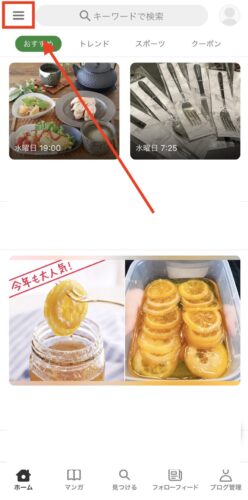
その後、メニュー内にある「設定・ヘルプ」をクリックします。
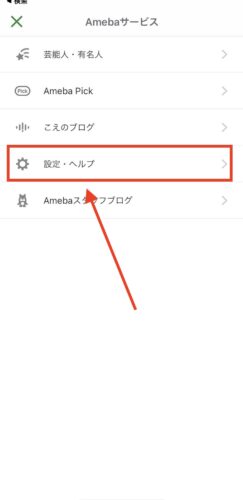
次に、「キャッシュとCookieの削除」をクリックします。
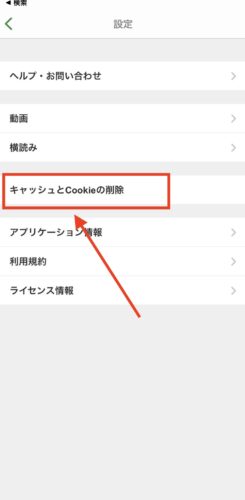
最後に「キャッシュとCookieの削除を行います。よろしいですか?」が表示されますので、OKボタンをクリックします。
全ての操作が終わったら一度再起動を行い、ログインをして改善されているかを確かめてみてください。特に問題がなければそのまま使用することができます。
Safariブラウザでの設定変更
【iPhone】ブラウザのキャッシュ削除方法
- iPhone端末の「設定」をクリック
- 「Safari」のアプリをクリック
- 「履歴とWebサイトデータを消去」を選択
- 「履歴とデータを消去」をクリック
- ブラウザのキャッシュ削除が完了
Amebaアプリのキャッシュ削除と再インストール
【Android】Amebaアプリ再起動方法
- ホーム画面の「メニュー」を一度タップしていきましょう。
- 「設定・ヘルプ」の項目が表示される
- 「ログアウト(ユーザーの切り替え)」をタップ
- 「ログアウトしますか?」と表示されるのでクリック
- 「OK」を押していけば完了
Chromeブラウザでのキャッシュ削除方法
【Android】ブラウザのキャッシュ削除方法
- 「メニュー」を押し「設定」をタップ
- 「プライバシーとセキュリティ」を選択
- 「キャッシュ削除」の項目が表示
- 「OK」をタップすれば完了
PCで見れない時のブラウザ別対処法一覧
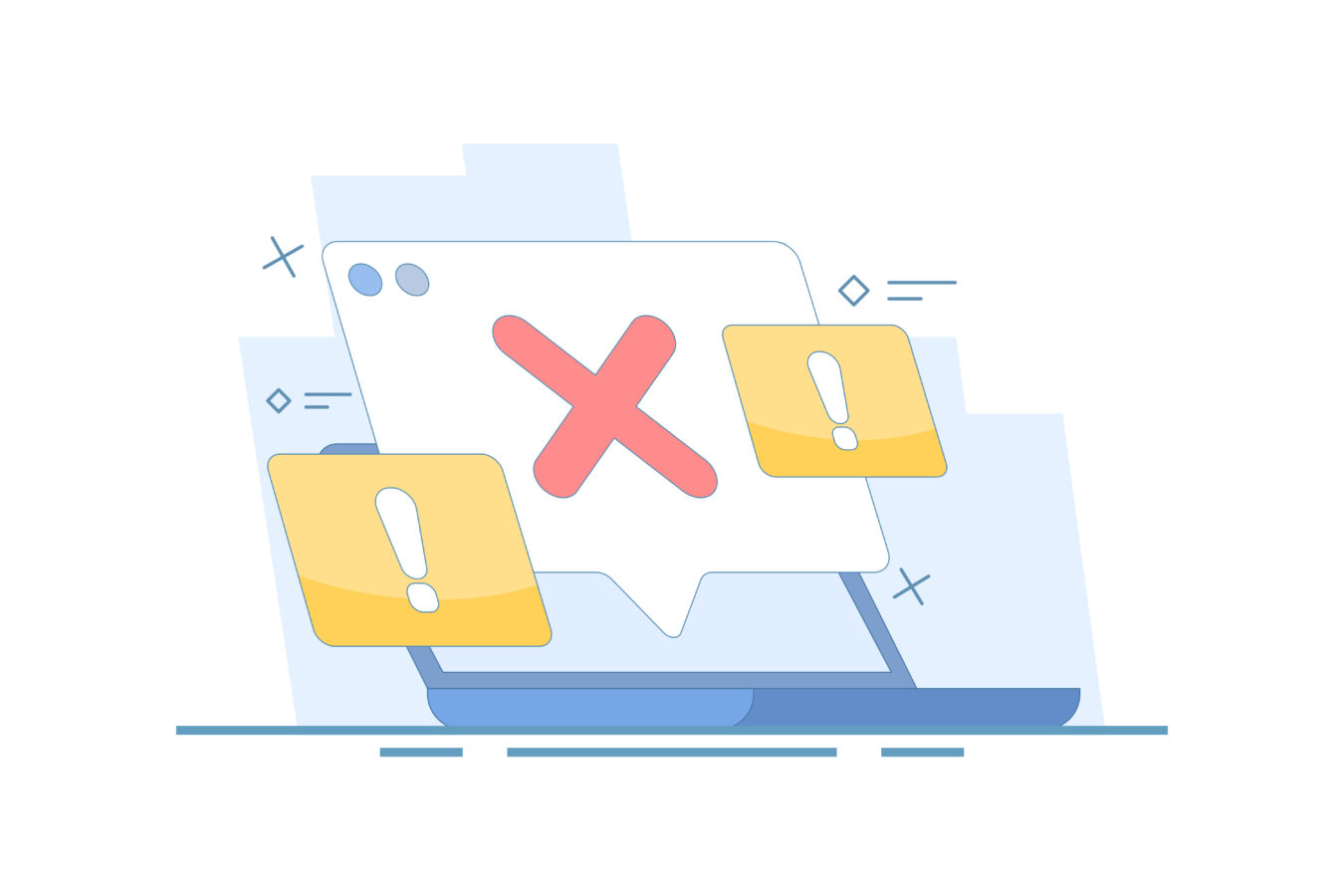
PCでアメブロが見れない時は、いきなり大がかりな設定変更をせず、影響の小さい順に確認すると安全です。
基本の流れは〈再読込→シークレット(プライベート)表示→キャッシュ/Cookieの整理→設定(JavaScript/Cookie)見直し→拡張機能の一括停止→セキュリティ例外の調整→別回線/別ブラウザ比較〉です。
同じURLをシークレット表示で開き、表示できるなら通常モードの一時データや拡張機能の影響が濃厚です。別回線(Wi-Fi→テザリング/有線)でのみ表示できる場合は、回線やフィルタの影響を疑います。
表示不可が続く時は、公式の障害有無を確認しつつ、ブラウザ別にキャッシュ/サイトデータを段階的に整理しましょう。
整理後はブラウザを完全終了→再起動→同じ手順で再検証、が鉄則です。最後に、日時の自動設定をONに戻すと認証失敗を避けられます。
| ブラウザ | シークレット/プライベート起動 | キャッシュ/サイトデータ整理の目安 |
|---|---|---|
| Chrome/Edge | Ctrl+Shift+N | 設定→プライバシー→閲覧データの削除(まずはキャッシュのみ) |
| Firefox | Ctrl+Shift+P | 設定→プライバシー→データ管理で対象サイトを削除 |
| Safari(mac) | File→New Private Window | 環境設定→プライバシー→Webサイトデータを管理→対象を削除 |
- シークレット表示で同URL→表示可/不可を記録
- Wi-Fi⇄テザリング/有線に切替→差が出るか確認
- 通常モードでキャッシュのみ削除→再起動→再検証
キャッシュ・Cookie削除と再読込手順
表示崩れや白画面、ログインループの多くはキャッシュやCookieの破損・肥大化が原因です。影響を最小にするコツは「段階的に削除」です。
まずはキャッシュのみ→改善なしで“サイト単位のCookie”→最後に全体Cookie、の順で実施します。サイト単位の削除なら他サービスへの影響が少なく安全です。削除後はブラウザを完全終了→起動→同じ操作で再検証してください。
画像投稿やプレビュー失敗は、画像の容量・拡張子が要因のことも多いため、長辺縮小やJPG/PNGの再保存も併せて試すと改善率が上がります。削除前にID/パスワードを手元に用意しておくと、再ログインで詰まりません。
【実施手順(本文+箇条書き)】
- キャッシュのみ削除→完全終了→再起動→再読込
- 改善しなければ ameblo.jp / ameba.jp のサイトデータ(Cookie)を個別削除
- それでも不可なら全体Cookie削除を検討(影響大のため最後に)
| ブラウザ | 削除の入り口 | 補足 |
|---|---|---|
| Chrome/Edge | 設定→プライバシー→閲覧データの削除 | まずは「キャッシュされた画像とファイル」だけ |
| Firefox | 設定→プライバシー→Cookieとサイトデータ→データ管理 | 対象サイトを選んで削除→効果薄ならキャッシュも |
| Safari(mac) | 環境設定→プライバシー→Webサイトデータを管理 | 対象サイト削除→必要時は「キャッシュを空にする」 |
- 全体Cookie削除は全サイトで再ログインが必要→可能ならサイト単位で実施
- 削除後は必ず再起動→古い状態を参照しないようにする
JavaScriptとCookie許可の再確認
アメブロはJavaScriptとCookieが前提です。どちらかが無効、またはドメイン単位でブロックされていると、ボタンが反応しない・ログインが繰り返される・画像やエディタが動かない等の症状が出ます。
確認は「サイト設定(権限)」を軸に行い、JavaScriptは許可、Cookieは保存を許可に設定します。追跡防止や厳格なプライバシー設定を使っている場合、認証や埋め込みで必要なサードパーティCookieが遮断されることがあります。
検証のため一時的に“標準”へ緩和し、挙動が改善するか比較し、解決後は必要最小限の例外設定(ameblo.jp/ameba.jp を許可)で戻しましょう。
さらに、PCの日時が手動でずれていると証明書エラーからログイン失敗になるため、「日付と時刻の自動設定」をONに戻しておくと安心です。
【設定チェック(本文+箇条書き)】
- サイト設定で JavaScript=許可、Cookie=許可 を確認
- 追跡防止は一時的に標準へ→改善後は例外設定で厳格へ戻す
- 日付と時刻は自動設定→認証失敗を防止
| 項目 | 場所の例 | ポイント |
|---|---|---|
| JavaScript | Chrome:サイトの設定→JavaScript | 許可にし、ブロックに対象ドメインが無いか確認 |
| Cookie | Chrome:サイトの設定→Cookie とサイトデータ | 保存を許可。検証時のみサードパーティCookieを一時許可 |
| 追跡防止 | Edge/Firefox:プライバシー設定 | 厳格→標準へ一時変更し挙動比較 |
- シークレット表示+サードパーティCookie一時許可で再検証
- サイト別の例外で ameblo.jp / ameba.jp を個別許可
拡張機能・セキュリティ例外の見直し
広告ブロック、スクリプト制御、翻訳、キャッシュ最適化などの拡張機能は、記事エディタや画像CDNの読み込みを妨げることがあります。
切り分けは「一括停止→一つずつ再有効化」が最短です。まず全拡張機能を一時停止して表示が戻るか確認し、戻るなら犯人候補を一つずつ戻して特定します。
VPN/プロキシ、ウイルス対策ソフトのWeb保護・ファイアウォールも影響源になり得ます。セキュリティソフトでは、ブラウザ通信が許可アプリに登録されているか、Web保護の例外リストに ameblo.jp / ameba.jp を追加して改善するか確認してください。
社内ネットワーク利用時は管理ポリシーが優先されるため、テザリング等の別回線で比較すると切り分けが進みます。検証のために保護機能を無効にする場合は短時間・最小範囲で行い、確認後は必ず元へ戻しましょう。
【見直しのポイント(本文+箇条書き)】
- 拡張機能は一括停止→一つずつ戻して原因特定
- セキュリティ例外は必要最小限のドメインのみ登録
- VPN/プロキシ利用時は一時的に外して別回線で比較
| 対象 | 起こりやすい影響 | 対処の例 |
|---|---|---|
| 広告/スクリプトブロック | ボタン無反応・画像/エディタ読み込み失敗 | 一時停止→サイト別許可→問題拡張を特定 |
| VPN/プロキシ | 特定ドメインの遮断・遅延 | 一時的に外す→別回線で比較 |
| ウイルス対策/FW | CDN/ログイン通信のブロック | ブラウザ通信許可→Web保護の例外に ameblo.jp 等を追加 |
- 社用PCは管理者ポリシー優先→自己変更は控える
- 例外登録や停止履歴はメモ→後で必ず元へ戻す
通信・サーバー起因の最終チェック
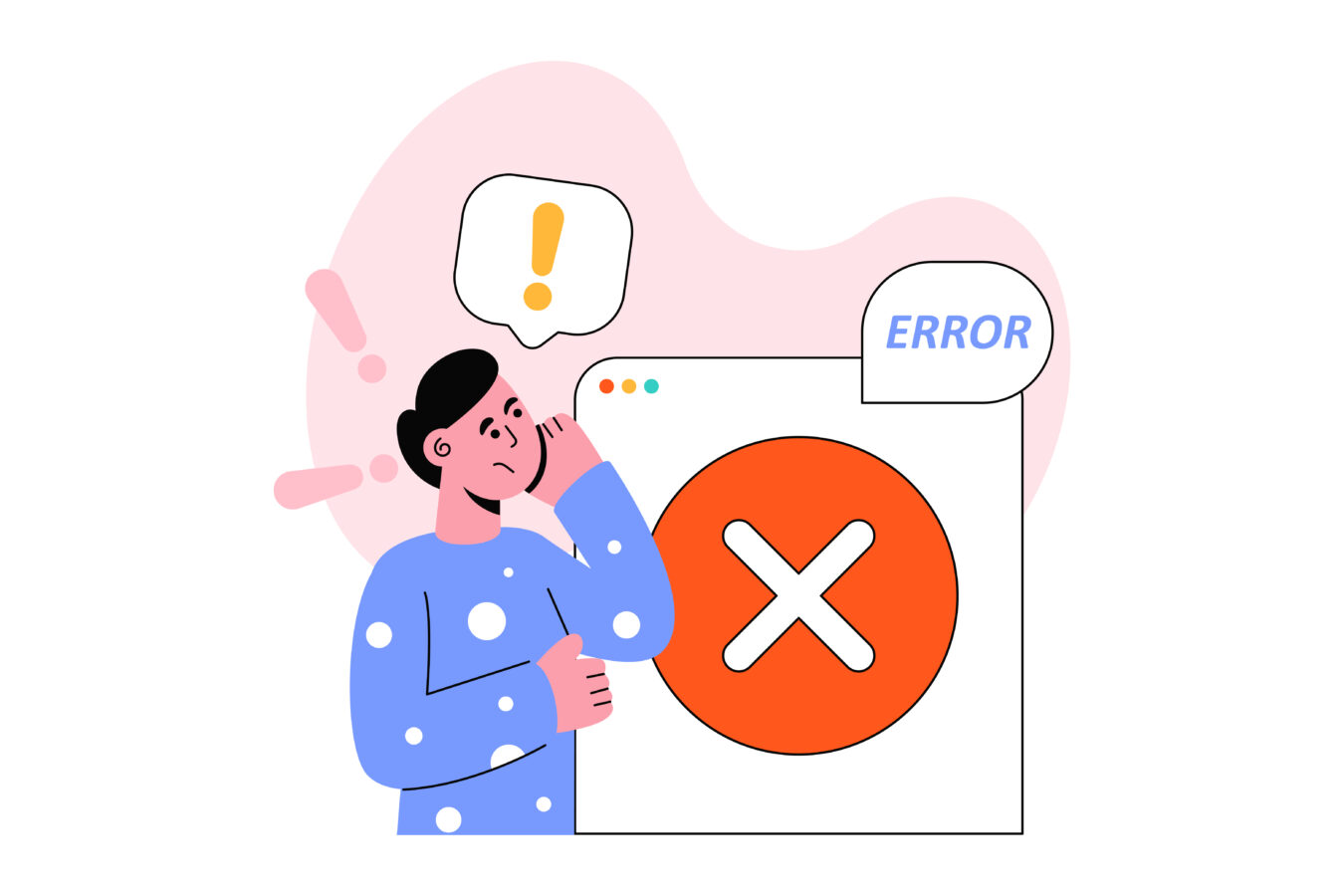
アメブロが見れない/読み込みが終わらない場合、設定を大きく変える前に「通信」「サーバー(公式側)」の要因を最終確認します。まず同じURLをシークレット表示で開き、Wi-Fi⇄モバイル回線を切り替えて挙動を比較します。
公共Wi-Fiではポータルの同意画面が未認証だと本文や画像が出ません。自宅Wi-Fiはルーター再起動、5GHz/2.4GHzの切替、LAN⇄テザリングの比較で回線起因を絞り込みます。
モバイルは機内モードON→10秒→OFFで再接続、省データ/データセーバーを一時OFFにします。ここで両回線とも不安定、または同時刻に同様の症状が続く場合は、サーバー障害/メンテナンスの可能性大です。
公式の障害・メンテ情報を確認し、復旧待ちの間は下書き保存や画像の圧縮・差し替え準備に切り替えると、復旧後の公開がスムーズです。検証結果(日時・回線・可否)は一行メモで残し、後の問い合わせにも備えます。
| 症状 | 見極めポイント | 即時の一手 |
|---|---|---|
| 白画面/ぐるぐる | 別回線で改善?公共Wi-Fiの同意済? | 回線切替→ポータル認証→ルーター再起動 |
| 画像だけ出ない | 省データ/VPN/フィルタの影響? | 省データOFF→VPN一時停止→別回線比較 |
| 全端末で同時発生 | 時間帯一致・他ユーザー報告あり? | 公式の障害/メンテ確認→復旧待ち運用へ |
- シークレット表示→Wi-Fi/モバイル切替→ポータル認証確認
- ルーター再起動・5GHz/2.4GHz切替→機内モード再接続
- 公式の障害/メンテ情報を確認→復旧待ちは下書き運用
回線切替と速度・電波強度の確認手順
回線起因の不具合は「切り替え→再接続→混雑を避ける」で多くが解消します。スマホは機内モードON→10秒→OFFで通信をリセットし、Wi-Fi⇄モバイルを入れ替えて同URLを再読込します。
公共Wi-Fiはブラウザでポータル認証が必要な場合があり、未認証だと本文のみ/画像のみ不表示が起きがちです。
自宅ではルーターの電源OFF→30秒→ON、5GHzは速度、2.4GHzは到達距離が得意なので状況に応じて切替えます。
電波の本数や「省データ」「データセーバー」「低電力モード」が画像読み込みに影響するため、一時的にOFFで比較してください。
PCは有線LAN→テザリング→別Wi-Fiの順で比較すると、家庭内機器やプロバイダ混雑の影響を切り分けられます。時間帯で改善する場合は回線混雑の可能性が高く、予約投稿や閲覧時間の分散で影響を回避できます。
【回線確認のフロー】
- 機内モードON→10秒→OFF(スマホ)/アダプタ抜き差し(PC)
- Wi-Fi⇄モバイル/テザリング切替→同URL再読込→可否を記録
- 公共Wi-Fiはポータル認証→自宅はルーター再起動・周波数切替
- 省データ/低電力/VPN/プロキシを一時OFF→再確認
| 状況 | 確認ポイント | 対処例 |
|---|---|---|
| 移動中に不安定 | 電波の本数・切替直後の挙動 | 場所を変える→モバイル→公共Wi-Fiは認証 |
| 家の一部だけ遅い | 壁・家電との干渉、周波数帯 | 設置位置変更→5GHz/2.4GHz切替→中継器検討 |
| 夜だけ重い | 時間帯混雑 | 予約投稿や閲覧時間分散→別回線で回避 |
- 複数端末が同時接続→不要機器のWi-Fi一時OFF
- 省データ/データセーバーが画像CDNを抑止→検証時はOFF
公式障害とメンテ情報の確認先一覧
自分の環境で切り分けても解消しない時は、公式の情報で「全体障害か」「計画メンテか」を確認します。一次情報は、Amebaのスタッフブログ(不具合/メンテのお知らせ)と公式アカウントの最新投稿です。
発生時刻・影響範囲(閲覧/投稿/画像/通知など)・進捗・復旧報が時系列で示されます。まず速報性の高い公式投稿で現況を把握し、詳細はスタッフブログを精読→自分の再現結果(別回線/別端末/シークレットの可否)を一行でメモしておきます。
広域障害の可能性が高いときは、設定変更を極力避けて復旧待ちの体制へ移行します。復旧後に備え、下書きや画像の準備、公開スケジュールの再調整を先に進めると、機会損失を最小化できます。
| 確認先 | 主な内容 | 活用ポイント |
|---|---|---|
| スタッフブログ | 不具合/復旧/メンテ予定の告知 | 影響範囲と時刻を確認→自分の記録と照合 |
| 公式アカウント | 発生速報と短文での進捗 | まずの有無確認→詳細はブログで裏取り |
| 自分の記録 | 日時/URL/操作/表示文言/再現可否 | 問い合わせ時の要約に転用 |
- 公式の最新投稿で発生可否を確認
- スタッフブログで対象機能・進捗・復旧目安を確認
- 自分の再現結果を一行でメモ→設定は大きく変えない
復旧待ち中の下書き保存と告知運用
復旧を待つ間は「作業を止めない・読者に誠実」を軸に切り替えます。本文はプレーンテキスト(.txt)で退避し、画像は長辺を適度に縮小しておきます。公開再開後の初動を強くするため、タイトル案・見出し構成・代表タグを下書きにセット。
SNSやプロフィールの固定文で、閲覧が不安定な旨と再開予定/代替の連絡先を短く告知します。既存記事の差し替え用に、主画像と最新数値(所要時間/手順の更新点など)をまとめて準備すると、復旧直後に素早く更新できます。
チーム運用なら、担当割(下書き/画像/確認/告知)と「公開前チェックリスト」を共有し、復旧アナウンスを見てから順次公開に戻します。
| タスク | 実施内容 | ポイント |
|---|---|---|
| 下書き保全 | 本文をテキスト退避、画像は縮小・名称統一 | 装飾は後付け→崩れ防止 |
| 告知準備 | SNS/プロフィールに短文告知を用意 | 再開予定と代替導線を一文で |
| 再開初動 | 主画像差し替え・数字更新・関連記事リンク | 同ジャンル2本を末尾固定で回遊強化 |
- 未確認のまま大幅な設定変更→原因の切り戻しが困難
- 長文の言い訳投稿→短文で状況/再開時期/導線のみ
直らない時の問い合わせ準備と予防
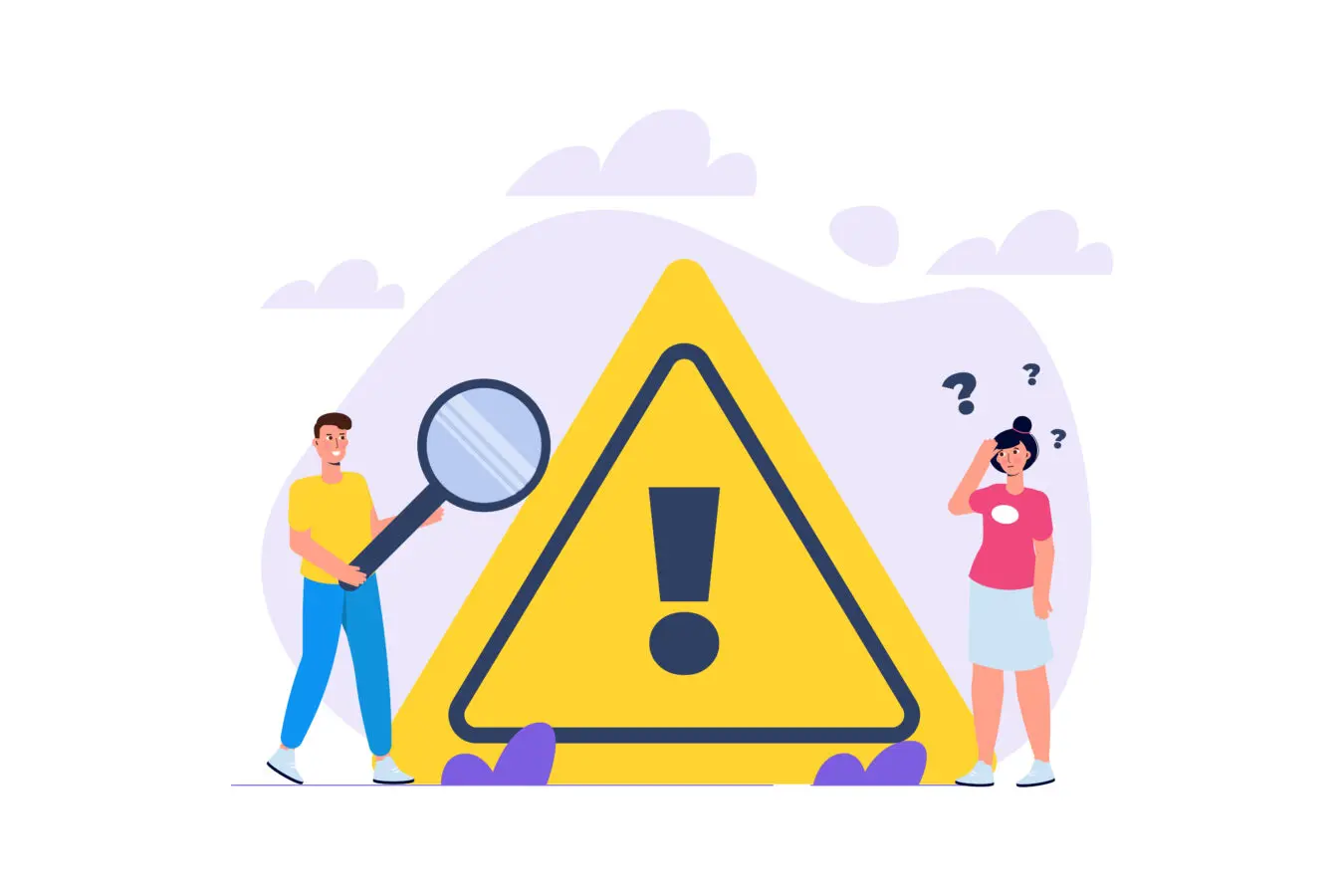
自力の切り分けや基本対処(シークレット表示・回線切替・キャッシュ整理・更新確認)まで行っても直らない場合は、やみくもに設定を変えるより「問い合わせに耐える記録」と「再発を防ぐ運用」に切り替えるのが近道です。
問い合わせは、担当者が“同じ現象を再現できるか”で解決速度が大きく変わります。よって、発生時刻やURL、操作手順、表示文言、試した対処と結果、別回線/別端末での再現可否を、短く正確にそろえることが最優先です。
スクリーンショットは全画面で撮影し、時刻とURL、通知領域が写るようにします。送信前には、個人情報・支払い情報・パスワード等が見切れていないかを必ず確認しましょう。
あわせて、復旧後に同じトラブルを繰り返さないための「定期メンテ」と「公開前チェック」をルール化しておくと、記事作成を止めずに運用の質も安定します。
| 目的 | やること |
|---|---|
| 迅速な特定 | 再現条件を1行で要約→環境と手順→結果→試した対処を整理 |
| 証跡の整備 | 全画面スクショ(時刻/URL/文言)+操作ログを時系列で保管 |
| 再発予防 | 定期メンテの頻度を決め、公開前チェックリストを標準化 |
- 記録の整備→公式情報の確認→最小検証(別回線/シークレット)
- 問い合わせ送信→返信待ちは下書き運用に切替
エラーメッセージ記録と再現条件の整理
問い合わせの質は、記録の質で決まります。
最初に「どの画面で」「何をしたら」「どうなったか」を2行で要約し、続いて環境(端末/OS/アプリorブラウザ/回線)、操作手順(番号で最小ステップ)、表示文言(数値や英字はそのまま)、試した対処と結果、別回線/別端末/シークレットでの再現可否を並べます。
スクリーンショットは“部分切り抜き”より全画面が有効です。日時やURL、通知/ステータス欄が見えていれば、担当者側で裏付け検証がしやすくなります。
画像アップ系の不具合は、画像の形式・容量・長辺ピクセル・ファイル名(半角/短め)も記録に含めると特定が早まります。
操作ログは長文にせず、番号付きで短く。変更は一つずつ行い、改善/未改善を一行で残してください。これだけで、後続のやり取りや再検証の手戻りが大幅に減ります。
【必ず残すべき6点(本文+箇条書き)】
- 要約(2行):どの画面で何をしたらどうなったか
- 環境:端末/OS/アプリorブラウザ/回線
- 手順:再現に必要な最小ステップを番号で
- 表示文言:エラーの文字列・コード・時刻・URL
- 試した対処:何を試しどう変わったか
- 再現可否:別回線/別端末/シークレットの結果
| 項目 | 記載例 |
|---|---|
| 要約 | 編集画面で「保存」を押すと「保存に失敗」。シークレットでは成功。 |
| 環境 | iPhone / iOS、Amebaアプリv◯、4G回線(または Windows / Chrome v◯、Wi-Fi) |
| 手順 | 画像3枚追加→保存→エラー表示(11:32) |
| 表示文言 | “保存に失敗しました。しばらくしてから…” をそのまま記載 |
| 対処 | 再起動/キャッシュ削除/別回線→いずれも未改善 |
| 再現可否 | PCブラウザでは再現/別端末では再現せず |
- 主観的な感想だけ→事実(時刻/文言/URL)を最優先
- スクショが部分だけ→全画面で時刻/URLを必ず含める
問い合わせ必要情報と送信テンプレ
送信内容は「短く再現可能に」が鉄則です。本文の構成は、要約→環境→手順→結果→試した対処→再現可否→添付(スクショ/動画)→希望する対応、の順が読みやすく、担当者がすぐ再現に移れます。
個人情報・支払い情報・パスワードは書かず、IDの一部など最小限の識別にとどめましょう。ファイル起因が疑われる場合は、画像の形式/容量/長辺ピクセル/ファイル名(半角)の4点を追記します。
送信後は自動返信の受信可否を確認し、追記がある場合は一つのスレッドに集約してください。返信待ちの間は、下書き運用とSNSでの短文告知に切り替えると機会損失を抑えられます。
【送信テンプレ(本文+箇条書き・必要に応じて編集)】
- 要約:◯◯画面で△△操作時に××が発生(日時/URL)。
- 環境:端末/OS、アプリorブラウザのバージョン、回線種別。
- 手順:1)ページを開く→2)画像3枚追加→3)保存を押下→4)エラー表示。
- 結果:表示文言と時刻(スクショ添付)。
- 試した対処:再起動/キャッシュ削除/別回線/シークレットなどの結果。
- 再現可否:別端末/別回線/シークレットでの可否。
- 補足(任意):画像の形式/容量/長辺px/ファイル名。
- 希望:原因の推定箇所と暫定回避策があればご教示ください。
| チェック | 送信前の確認ポイント |
|---|---|
| 機密 | 個人情報/支払い/パスワードが写っていないか |
| 再現性 | 手順が番号で最小化されているか |
| 添付 | 全画面スクショ(時刻/URL/文言)になっているか |
- 同件の再送は避け、追記は元スレッドに一本化
- 下書き整備・画像軽量化・公開順の見直しに切替
再発防止の定期メンテと運用ルール
不具合は「定期メンテ」と「公開前チェック」を小さく回すだけで発生頻度を大きく下げられます。スマホ/PCとも、アプリ・ブラウザ・OSは自動更新を基本にし、Androidは「Android System WebView」とChromeも忘れず更新。
公開前は、本文をプレーンテキストで一度退避→画像はJPG/PNG・長辺縮小・半角短名→本文1/3地点と末尾に関連記事2本を固定、の三点を標準化します。
通信の影響を避けるため、公共Wi-Fiではポータル認証の確認、モバイルの省データは検証時に一時OFF。障害が疑われるときは、設定変更を広げず、公式情報で裏取りしてから最小限の検証にとどめます。
月1回は「タグ整合(主題/補助/連載)」「プロフィール文・ヘッダーの主題一致」「古い人気記事の数値/画像の更新」を実施し、記事の鮮度と回遊を保ちましょう。
| 頻度 | メンテ内容 | ポイント |
|---|---|---|
| 毎回 | 下書き退避・画像最適化・関連記事2本設置 | 消失防止と回遊安定 |
| 毎週 | キャッシュ整理・拡張機能/節約系の点検 | 動作軽量化と競合防止 |
| 毎月 | アプリ/OS/WebView更新・人気記事の最新版化 | 再発防止と検索/回遊の維持 |
- 障害時に大幅設定変更→原因が不明に
- 画像をHEIC/巨大PNGのまま一括投入→読み込み失敗
- 非公式情報だけで判断→必ず公式告知で裏取り
まとめ
見れない時は、原因の切り分け→スマホ/PC設定の是正→通信と公式情報の確認→記録と問い合わせ→再発防止の順で進めるのが最短です。
まずはシークレット表示・別回線で再現性を確認し、キャッシュ削除や更新で改善を図りましょう。最後に代表タグや下書き運用を整え、同様の不具合でも慌てず対処できる体制を作っておくと安心です。